Cómo crear un hermoso sitio web de cursos en línea con WordPress
Publicado: 2022-03-08Los sitios web del Sistema de gestión de aprendizaje (LMS) han experimentado un aumento significativo en los últimos tiempos.
Cada vez más personas están aprendiendo en línea. Escuelas, colegios y universidades han adoptado el aprendizaje en línea y cualquiera que tenga conocimientos para compartir puede hacerlo en Internet. El aprendizaje en línea siempre ha existido, ¡pero COVID-19 lo hizo más popular que nunca!
El mundo de la creación de cursos en línea puede parecer desalentador para un nuevo instructor. No tema, ya que podemos ayudarlo a configurar un sitio de aprendizaje electrónico con el mínimo esfuerzo.
Entendemos que la mayoría de las personas pueden no ser expertas en codificación o no tener los recursos para crear un sitio web completo por sí mismas. ¡Y ahí es donde entra WordPress!
Poco hay que decir sobre WordPress, una de las herramientas de CMS más populares del mundo.
WordPress nos permite tener una gran cantidad de ingeniosas herramientas y paquetes de temas. Ayudándonos a configurar un sitio simplemente arrastrando y soltando elementos sin mucha necesidad de codificación.
Para este artículo, analizaremos una vista integral de las herramientas que nos permitirán configurar un sitio LMS con facilidad.
¿Qué se necesita para crear un sitio web de cursos en línea con WordPress?
Crear un sitio de eLearning se vuelve fácil cuando tiene el complemento de WordPress LMS correcto. Vamos a utilizar Tutor LMS, un complemento de WordPress fácil de usar que ofrece todas las funcionalidades de aprendizaje electrónico necesarias.
Además, usaremos Tutor Starter para asegurarnos de que su sitio de eLearning tenga una apariencia maravillosa que a sus estudiantes les encantará.
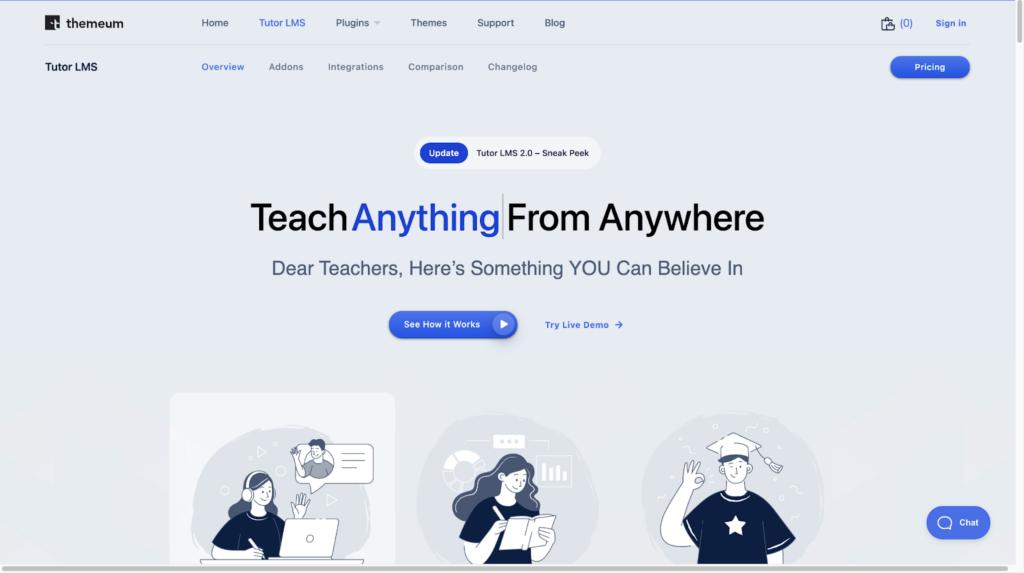
Tutor LMS cuenta con la confianza de más de 40 000 usuarios activos. Le ayuda a crear todos los aspectos del sitio web de un curso con múltiples módulos de preparación de cuestionarios y mucho más. El complemento LMS rico en funciones se creó teniendo en cuenta a los usuarios no técnicos. Como resultado, es fácil crear e implementar sitios web de cursos en línea en WordPress con Tutor LMS.
Pasos para crear un hermoso sitio web de cursos en línea con WordPress
Incluso con un complemento fácil de usar como Tutor LMS, puede ser difícil para un novato crear un sitio web de cursos en línea con WordPress. Para hacer la tarea más organizada, dividamos el proceso en algunos pasos cruciales:
- Instalación de un complemento LMS
- Adición de temas y paquetes de inicio para el embellecimiento
- Configuración de cursos
- Monetizando los cursos
Con eso, pasemos a nuestra primera tarea:
Paso 1: Instalar Tutor LMS
- Para instalar Tutor LMS, navegue primero a su panel de administración de WordPress.
- Desde el panel de administración, vaya a Complementos > Agregar nuevo .
- Busque Tutor LMS, luego instale y active el complemento.
En unos minutos, debería estar listo para usar.
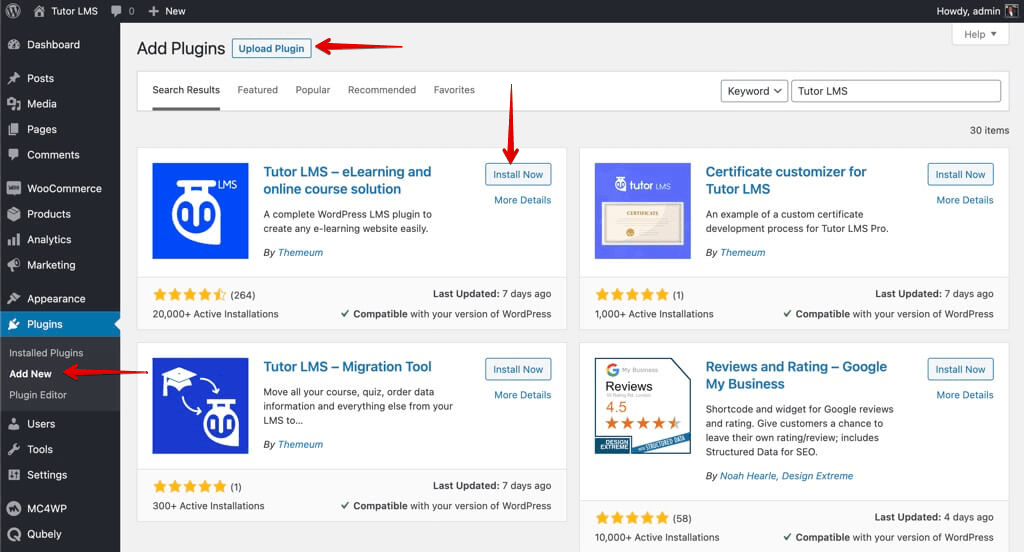
Paso 2: haz que el sitio se vea hermoso con un tema
Ahora que hemos instalado y activado Tutor LMS, podemos agregar un tema a nuestro sitio. Una de las mejores cosas de WordPress es que podemos importar un tema de paquete de inicio preconstruido a nuestro sitio para llenar el contenido en nuestro sitio sin dificultad.
Como estamos usando Tutor LMS, uno de los mejores temas para acompañarlo sería Tutor Starter. Tutor Starter es un tema especialmente diseñado con paquetes de inicio específicamente para diferentes sitios de creación de cursos.
Para descargar y activar Tutor Starter:
- Navega a la pestaña Apariencia .
- Desde aquí, haga clic en Agregar nuevo y busque Tutor Starter.
- Presiona instalar y activar para terminar de configurar Tutor Starter.
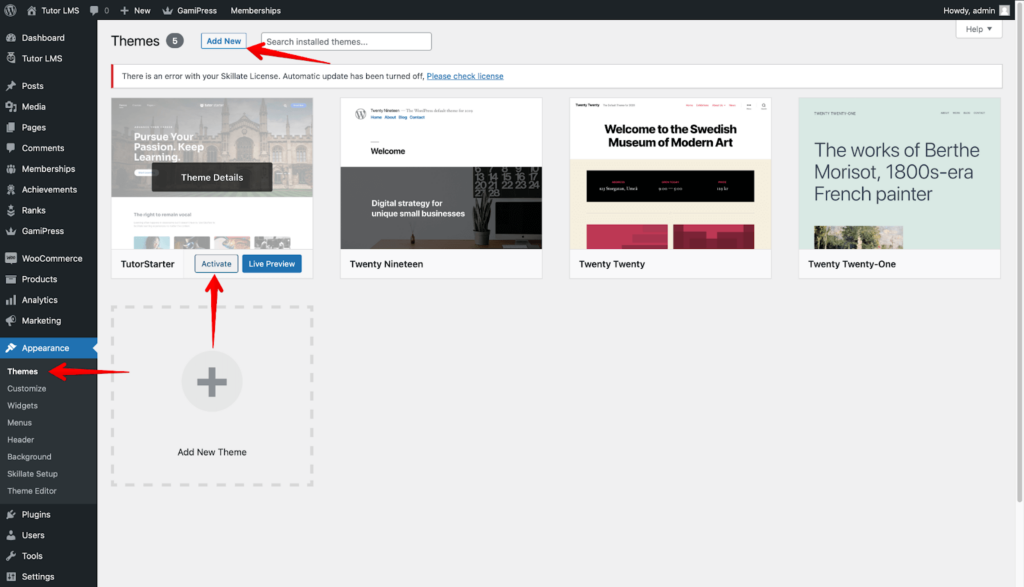
Queda una tarea más antes de que podamos usar Tutor Starter, necesitamos instalar TutorMate. TutorMate es una instalación esencial para que Tutor Starter funcione correctamente, ya que TutorMate es un complemento importador de demostración complementario para el tema Tutor Starter . Por supuesto, ambos son gratuitos, ¡así que no tienes que hacer ninguna compra!
Para instalar TutorMate:
- Vaya a Complementos > Agregar nuevo y busque TutorMate.
- Instale y active TutorMate, ¡y listo!
Muy bien, ahora podemos usar Tutor Starter para importar sitios de inicio a nuestro sitio.
Desde el panel de administración de WordPress:
- Vaya a Tutor Starter > Sitios de inicio. Podemos encontrar 4 sitios de inicio de demostración diferentes y únicos hechos para satisfacer sus necesidades de LMS.
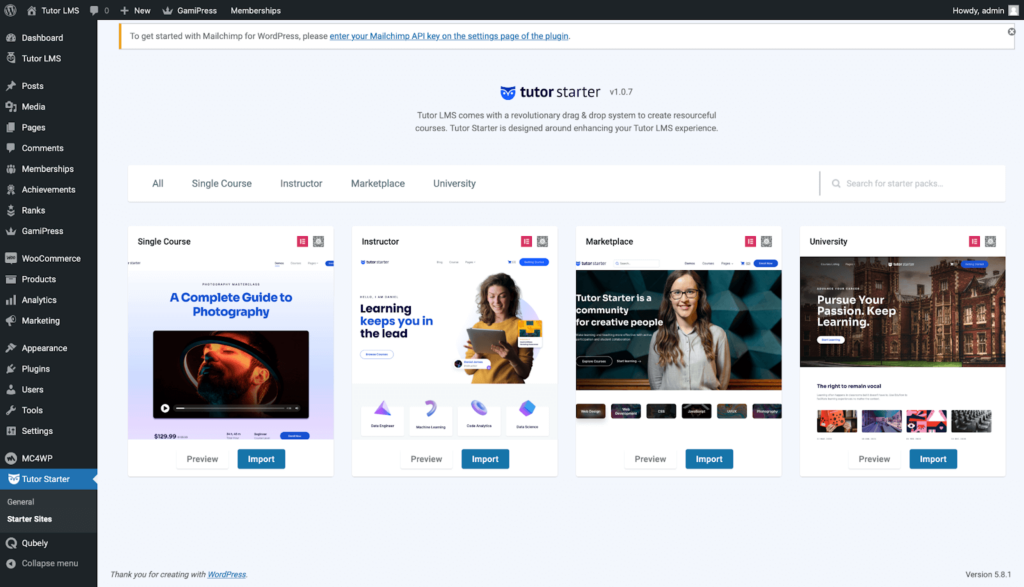
2. Puede obtener una vista previa de un sitio antes de decidir importar la demostración a su sitio en vivo. Cuando haya decidido qué sitio importar, simplemente haga clic en el botón Importar .
Aparecerá una ventana emergente en la que se le pedirá que seleccione un constructor preferido. Podemos elegir el constructor con el que nos sentimos cómodos.
Para este artículo, vamos a usar el constructor de Gutenberg. Durante la importación de demostración, Tutor Starter también nos muestra los complementos adicionales necesarios que necesitamos e incluso los instala por nosotros si nos falta alguno.
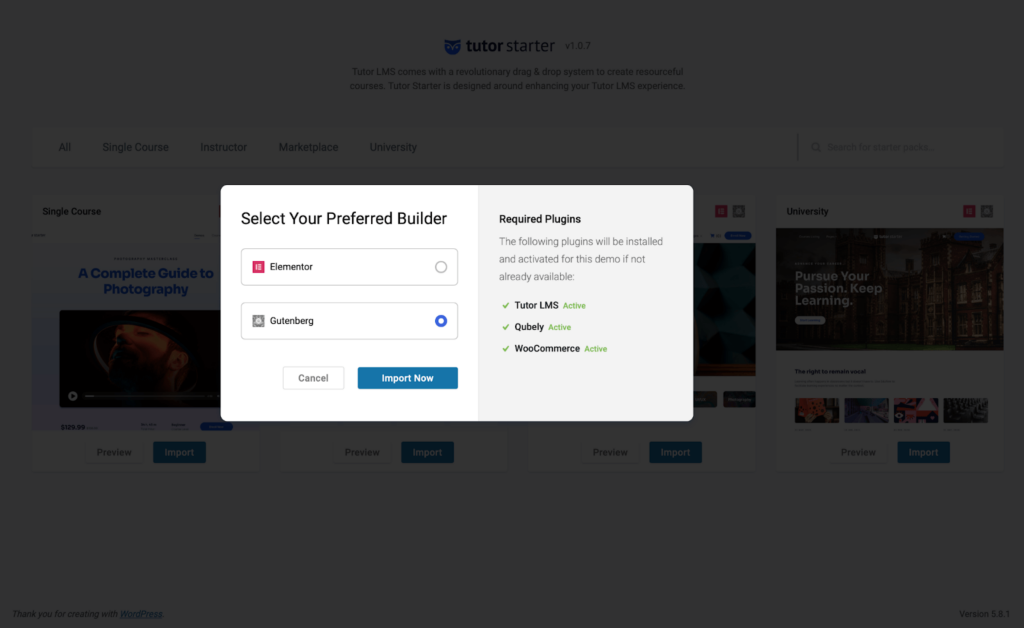
3. Una vez que se complete la importación, haga clic en Ver su sitio .
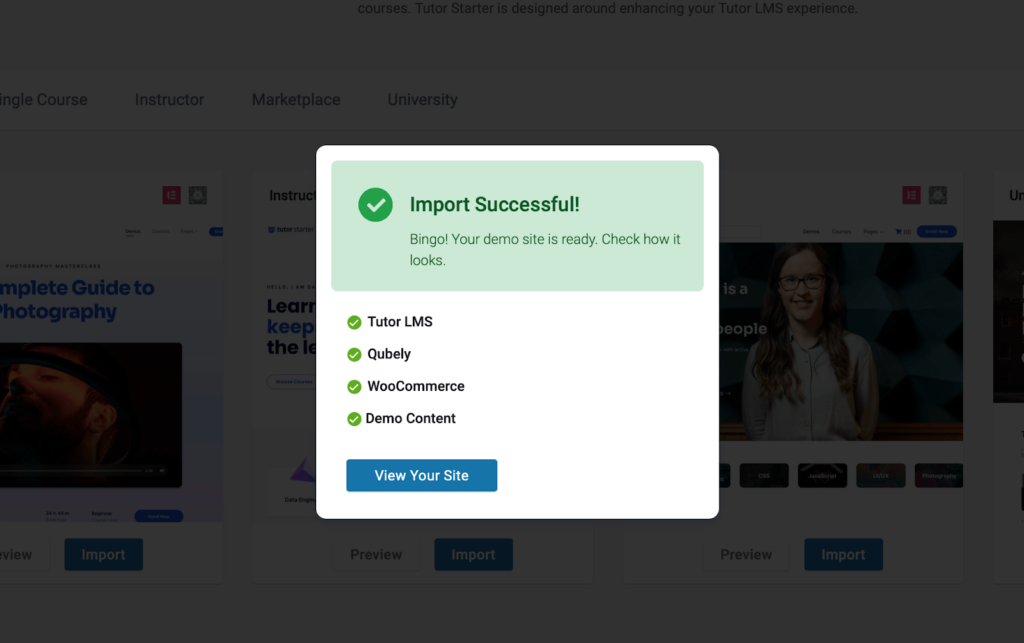
4. Para editar la página, vaya al panel de administración de WordPress y seleccione Personalizar su sitio .
Esto nos lleva a la página de personalización donde podemos acceder a todos los cambios de fondo, widgets y mucho más. Puede agregar su estilo de diseño a su sitio cambiando elementos y bloques exactamente como desea que sean.
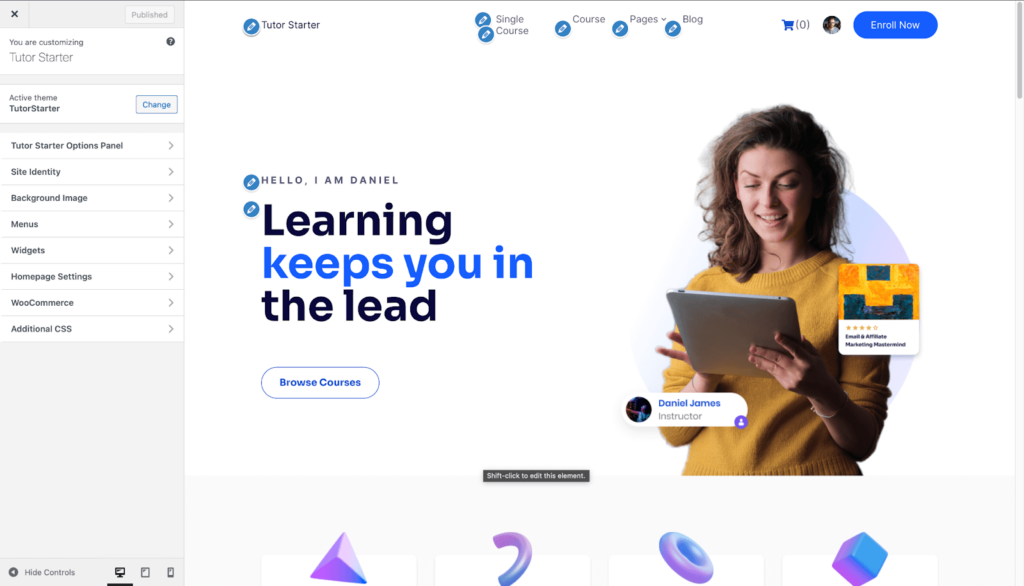
Paso 3: Configurar el backend
Muy bien, ahora que nuestro sitio web está listo, podemos continuar y comenzar a configurar el backend de nuestro LMS. ¡Vamos a agregar, editar y vender nuestros cursos al mundo!
Para configurar nuestros cursos desde el panel de administración de WordPress, vaya a Tutor LMS > Cursos > Agregar nuevo.
Luego se nos lleva al editor de cursos de backend. Aquí ingresamos el nombre del curso, agregamos una descripción del curso, agregamos un video si lo necesitamos y mucho más. También hay una sección de imágenes destacadas que podemos utilizar para que los estudiantes sepan de qué se trata nuestro curso.
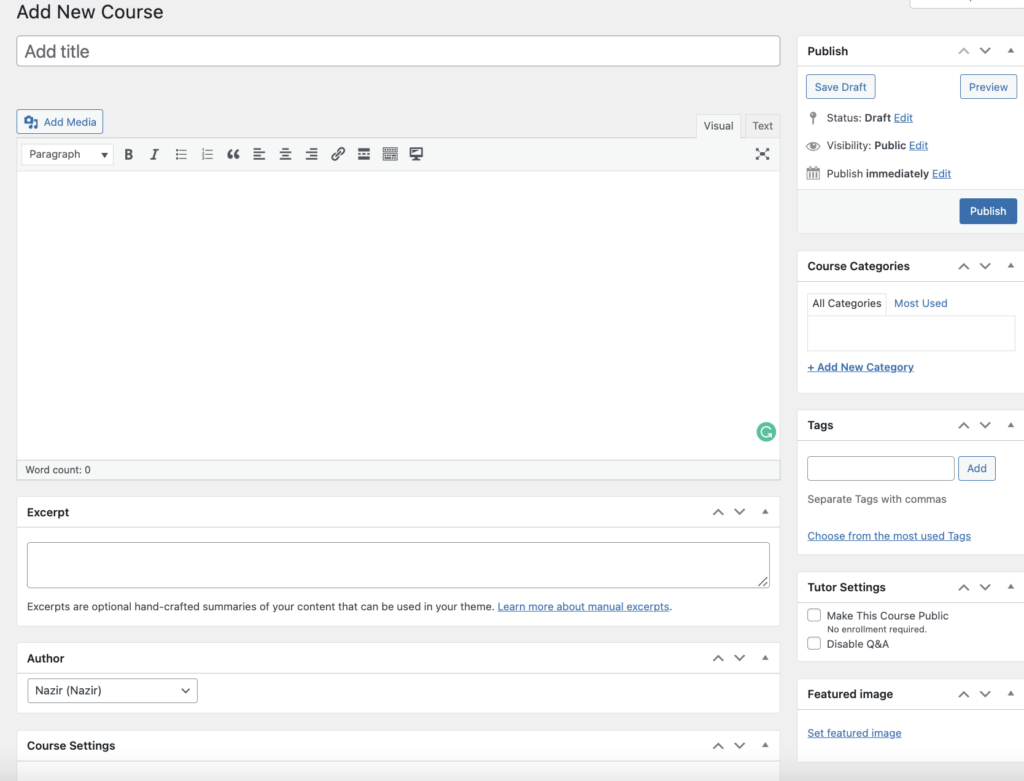
Hay muchas opciones personalizables dentro de Tutor LMS. Hay un reproductor de video incorporado intuitivo que le permite vincular videos de YouTube y otros medios o cargarlos directamente desde su dispositivo. Incluso puede tener una sección de preguntas y respuestas con sus alumnos donde puede interactuar con ellos. Informe a los estudiantes sobre qué esperar de los cursos antes de que decidan inscribirse.
Cómo crear cuestionarios
Crear y tener lecciones con cuestionarios es lo que le da vida a un curso. Nuestros cursos necesitan la sustancia para convertirse en un curso y todo esto se hace intuitivo y sencillo en Tutor LMS. Entonces, repasemos todo el proceso de creación de cuestionarios.
1. Agregar un tema
Antes de que podamos crear un cuestionario, primero debemos tener un tema seguido de una lección. Desde la página de creación de cursos, desplácese hacia abajo para encontrar la sección Generador de cursos .

En la sección del creador del curso, haga clic en el botón Agregar nuevo tema y aparecerá el cuadro emergente de creación de temas. Asigne a su tema un nombre apropiado y agregue un resumen para presentar el tema. Haga clic en Agregar tema y su tema ahora está listo para el siguiente paso.
2. Crea una lección para tu tema
Ya podemos ver un botón de prueba debajo del tema que acabamos de crear, pero lógicamente querrás preguntar a los estudiantes sobre una lección y no solo sobre un tema.
Para crear una lección, haga clic en el botón Lección y verá esta ventana emergente.
Establezca un nombre de lección, una descripción y una imagen que defina mejor su lección. Puede agregar un video y otros archivos adjuntos para acompañar su lección. Por último, configure si los estudiantes pueden ver esta lección sin estar inscritos en el curso. Esto podría ayudar a convencer a alguien para que se inscriba o compre el curso, ya que sabrá lo que puede aprender del curso.
3. Cuestiona a tus alumnos
Después de haber creado una lección, para la evaluación necesitamos agregar una prueba. Desde el generador de cursos al lado del botón de la lección, hacemos clic en el botón Prueba para mostrar el menú emergente de la prueba.
Primero, agregaremos un nombre y una descripción del cuestionario y presionaremos Guardar y Siguiente. La siguiente pestaña ofrece la opción de pregunta de prueba donde configuramos qué tipo de pregunta queremos establecer para los estudiantes. Luego seleccionamos el nombre de la pregunta y accedemos al menú desplegable Tipo de pregunta que nos muestra todos los diferentes tipos de preguntas que podemos configurar.
Algunos tipos de cuestionarios están bloqueados detrás de la versión Pro de Tutor LMS. Pero los gratuitos son suficientes para que podamos hacer el trabajo. El generador de cuestionarios también tiene muchas otras configuraciones adicionales para una mayor personalización. Siéntete libre de jugar con ellos hasta que estés completamente feliz.
Paso 4: Monetiza los cursos
Todos estos le brindan diferentes opciones de monetización además de las que ofrece WooCommerce. Échales un vistazo si WooCommerce no es tu taza de té. Por el bien de este artículo y la configuración inicial, continuaremos mostrando cómo integrar WooCommerce.
Para habilitar WooCommerce, deberá descargar y activar el complemento de WordPress si aún no lo tiene. Similar al proceso de instalación del complemento Tutor LMS, vaya al menú Complemento del administrador de WordPress y busque WooCommerce.
Instale y active WooCommerce antes de continuar.
Vaya a Panel de control > Tutor LMS > Configuración > Monetización > Habilitar monetización.
A continuación, desde el menú desplegable Seleccionar motor de comercio electrónico , asegúrese de seleccionar WooCommerce.
¡Excelente! Hemos activado WooCommerce para nuestro sitio LMS. Pero, ¿cómo vinculamos el curso a WooCommerce para que se pueda pagar?
¡Primero debemos crear un Producto para vender a través de WooCommerce!
Vaya al panel de administración de WordPress donde verá una nueva pestaña de Producto . A partir de ahí podemos añadir un nuevo producto. Establece el tipo de producto y selecciona las dos casillas marcadas. Termina el proceso fijando el precio del producto. También puede optar por un precio de venta si lo desea.
Una última tarea para nosotros ahora. Necesitamos ir al final de la página del curso Tutor LMS y hacer clic en Editar curso para el curso que queremos monetizar.
Desplácese hacia abajo y busque el menú desplegable Agregar producto y seleccione el producto que acaba de crear.
Esto etiqueta su curso con WooCommerce, seleccione Pagado en el tipo de curso y puede comenzar a generar ingresos. Los estudiantes ahora pueden comprar este producto desde su sitio.
Además de WooCommerce, existen otras opciones de monetización, como EDD , Restrict Content Pro y Paid Membership Pro que funcionan con Tutor LMS.
Métodos de pago
Hemos monetizado nuestro curso, pero ¿cómo vamos a aceptar el dinero que entra con cada compra?
Para eso, vamos a Configuración de WooCommerce y navegamos a Pagos . Aquí podemos ver todos los diferentes tipos de métodos de pago.
Para el próximo curso que desee monetizar, simplemente siga estos pasos para crear un producto primero y luego agregue el producto al curso.
Asegurar y aumentar más ventas
Tenemos la configuración básica y la canalización para monetizar nuestros cursos a través de Tutor LMS y WooCommerce. Pero las ventas únicas no van a mantener nuestro negocio en funcionamiento, necesitamos tener un flujo constante, estable y constante de ventas/membresías.
Entonces, ¿cómo manejamos eso?
Un método probado y comprobado para llamar la atención e informar a los usuarios sobre sus ofertas y productos es el marketing por correo electrónico . El marketing por correo electrónico es una excelente manera de comunicarse con sus estudiantes existentes para informarles sobre ofertas existentes y futuras.
Pero aquí está el siguiente bache, tendrá cientos, si no miles, de estudiantes inscribiéndose en nuestro sitio LMS a lo largo de los meses. ¿Cómo se supone que debes enviarles un correo electrónico individualmente y realizar un seguimiento de ello?
¡Aquí es donde entra en juego FluentCRM! FluentCRM es una herramienta de marketing por correo electrónico que puede ayudarlo a comercializar su curso en línea a través de correos electrónicos. Puede enviar campañas por correo electrónico, establecer secuencias de correo electrónico y automatizar todo el marketing de su curso LMS mientras cuenta con el respaldo de datos de marketing por correo electrónico eficientes.
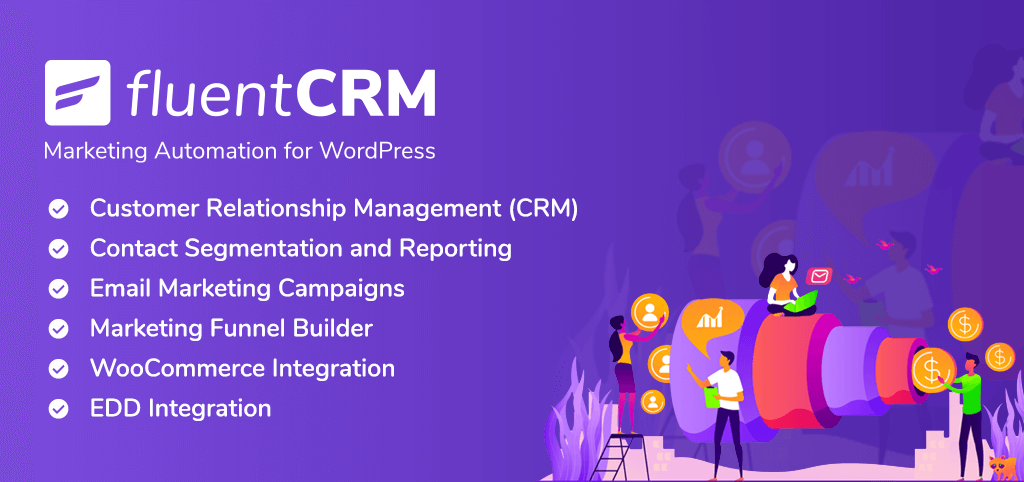
Puede enviar campañas de correo electrónico únicas para informar a los estudiantes sobre ofertas y enviar actualizaciones de lecciones y temas a través de correos electrónicos automáticos que se enviarán en el momento exacto que elija.
No solo eso, podrá analizar informes y tomar decisiones basadas en datos sobre cómo planificar su próxima campaña para un éxito óptimo. ¡FluentCRM es un complemento de WordPress fácil de instalar con instrucciones simples de usar!
La creación de un sitio LMS sólido se convierte en un punto discutible si su estrategia de marketing no está a la altura. La mitad del trabajo consiste en crear el sitio y la otra mitad en marketing. El marketing por correo electrónico y la gestión de campañas es un viaje sin fin y algo en lo que debes permanecer constantemente.
Teniendo todo en cuenta, recomendamos de todo corazón FluentCRM a los usuarios de Tutor LMS.
Terminando
Con eso, finalmente estamos al final de nuestro viaje de configuración de LMS. ¿O lo somos? Hemos completado solo una etapa del viaje, la segunda fase es para asegurarnos de que podamos hacer que nuestro sitio de aprendizaje electrónico sea popular y exitoso.
Ahora debería tener una buena idea de cómo comenzar a construir y configurar su sitio de eLearning y personalizarlo. Hemos presentado la versión gratuita para Tutor LMS. La versión gratuita de Tutor LMS viene con una gran cantidad de características.
Pero hay muchas funciones ocultas detrás de la versión pro de Tutor LMS. Puede profundizar en los precios de TutorLMS y FluentCRM si desea expandir su sitio aún más en el futuro.
Como siempre, asegúrese de contarnos su experiencia con la creación de un sitio de aprendizaje electrónico y comuníquese con nosotros si necesita ayuda. ¡Sayonara!
